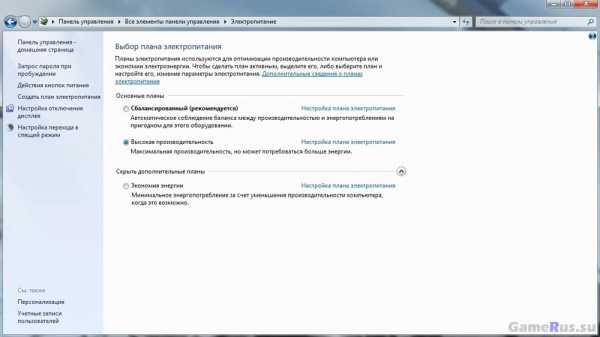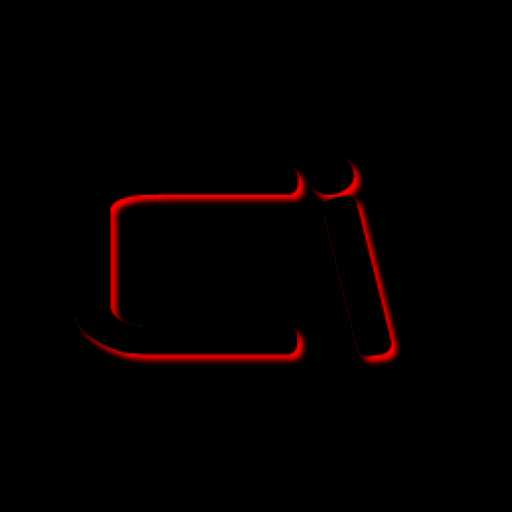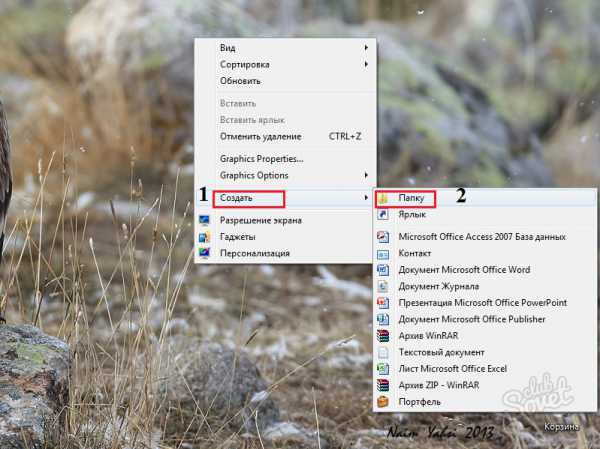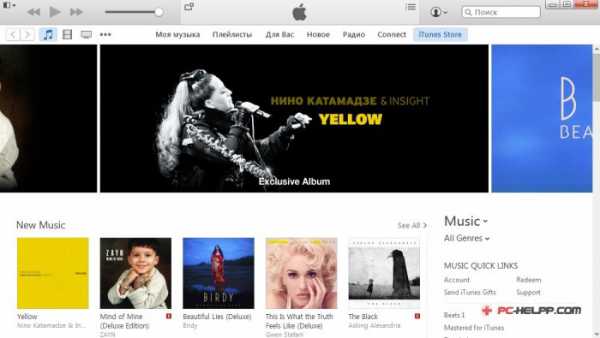Как обрезать аудиозапись на компьютере
Как обрезать песню на компьютере Windows 7
Содержание
- 1 Специализированные программы
- 2 Онлайн-сервисы
Далеко не всем пользователям приходится обрезать музыкальные композиции, дабы использовать часть трека в качестве мелодии вызова или будильника. Большинство людей используют обнаруженные в сети фрагменты песен для установки на звонок, но как быть в случае, когда необходимо обрезать мало популярную песню или вырезать понравившийся кусок? Прочитайте эту статью до конца и сможете самостоятельно вырезать понравившийся фрагмент аудио на компьютере, работающем под Windows 7.
Специализированные программы
Многие слышали про утилиту Audacity, которая функционирует не только под Windows 7, но и на Linux. Это лучший продукт для непрофессиональной обработки аудиофайлов среди бесплатных предложений. Он умеет одновременно работать с несколькими дорожками и накладывать фильтры. Обрезать трек в редакторе сможет каждый.
- Запускаем утилиту и открываем целевую песню посредством диалога «Открыть» или функции перетаскивания.
- На сформировавшейся частотной диаграмме выбираем требуемый участок посредством мыши или стрелочки, как показано на скриншоте.
При необходимости можете прослушать песню для более точного определения нужной области. Выделение осуществляется только после остановки воспроизведения.
- Вызываем пункт главного меню «Файл» и кликаем «Экспортировать аудио» для сохранения выделенного участка.
- Указываем директорию на компьютере или мобильном устройстве, в которую сохранится трек.
- Задаем имя выходящего файла и его формат.
- При выборе некоторых форматов звука в Audаcity можно указать скорость потока и/или качество звучания композиции.
Онлайн-сервисы
Обрезать песню без загрузки дополнительного ПО можно посредством специализированных онлайн-сервисов, независимо от того, используете Windows 7 или один из последних дистрибутивов Ubuntu.
- Переходим по ссылке на сайт mp3cut.ru.
- Выбираем метод получения аудио.
- Сайт позволяет резать не только находящиеся на компьютере композиции, но и поддерживает их захват из различных облачных сервисов, Вконтакте или по прямой ссылке на аудиофайл.
- При выборе трека с ПК под управлением Windows 7 жмем «Открыть» и задаем путь к песне.
Посмотрите ещё: Как удалить MediaGet с компьютера Windows 7
Что интересно, сервис умеет извлекать звуковые дорожки из видео: при загрузке ролика из него будет извлечена звуковая дорожка с возможностью обрезать ее или сохранить на HDD.
- По завершению формирования диаграммы посредством ползунков отмечаем начало и конец фрагмента.
- При необходимости активируйте функции плавного начала и завершения трека при помощи переключателей, расположенных над ползунками.
- Выбираем формат (по умолчанию используется популярнейший mp3).
- Кликаем «Обрезать», дабы выполнить удаление ненужной части композиции.
- Жмем «Скачать», чтобы загрузить обрезанную песню на компьютер.
В Windows XP из аудиофайла можно вырезать понравившийся фрагмент посредством интегрированной программы Movie Maker, которая в Windows 7 была удалена разработчиками.
(Visited 2 830 times, 8 visits today)
windowsprofi.ru
Программа Format Factory ещё и обрезать песни на компьютере
Admin 30.01.2014 - 17:55 Аудио
Наверно, ни один пользователь отказывался от установки любимой песни на входящий вызов телефона, а всё только из-за того что начало мелодии слишком затянуто и не подходит для оповещения о звонке (ну или просто любимый мотив находится в середине аудио трека). Можно найти компромисс в такой ситуации, например, скачать готовую мелодию для телефона или ремикс, но сложно найти именно то что хочется. И в конце концов приходится довольствоваться малым.
Как обрезать песню на компьютере?
Я предлагаю заняться хэнд мэйдом, что нам мешает самостоятельно подкорректировать любой аудио файл? С помощью знакомой нам по прошлым статьям программы «Фабрика форматов» мы сможем не только конвертировать мультимедиа файлы, но и например укоротить аудио трек.
Я пропущу абзацы установки и настройки, так как программа не требует специальных знаний и полностью реализована на русском языке! Итак, начните с того что выберите требуемый музыкальный файл с вашей любимой музыкой и запустите программу «Format Factory» — двойным кликом мышки с рабочего стола, а дальше следуйте инструкции ниже:
- Левой кнопкой мышки зажмите выбранный аудио файл и перетяните его в рабочую область программы конвертирования. Отпускаем кнопку и видим появление миниатюрного окна настроек, которое мы с вами закроем, нажатием «ОК».
- Теперь наблюдаем добавленный файл в программе (виде строки с названием и параметрами). Нажимаем на него правой кнопкой мышки и выбираем пункт»Установить диапазон».
- Откроется окно предварительных настроек, где автоматически будет запущено воспроизведение. Во время проигрывания аудио трека Вы сможете отметить отрезок который Вас интересует. Для этого в нужный момент кликнете кнопку «Время начала», а потом «Время окончания» в моменте где трек по вашему должен завершиться. При этом значения под кнопками изменятся на выбранные! (Вы можете помимо этого воспользоваться и ручным выставлением времени, например установив в поле 00:00:25:00 – 00:01:12:00), что будет равным началу с 25 секунды и окончанием на 1 минуте 12 секундах. Примечание! Не обращайте внимание на остальные параметры доступные в этом окне, так как большая часть из них относится к настройки видео файлов (язык субтитров, аудио потоки и т.п.).
- Завершаем настройку диапазона нажатием кнопки «ОК» в верхнем правом углу. Возвращаемся на главное окно «Фабрики форматов».
- Для того чтобы запустить процесс конвертации файла кликаем кнопку «Старт» и ждём характерного звукового оповещение, которое говорит об окончании.
P.S.
Вот и всё, теперь после всех действий можно переместиться в конечную папку, в которую был сохранён изменённый файл, и двойным кликом мышки запустить его на воспроизведение. Таким образом «Фабрика форматов» демонстрирует более чем широкие возможности по конвертированию и редактированию мультимедиа файлов.
Существует ряд других программ со схожими функциями – аудио редакторы, которые имеют более широкий спектр работы с аудио файлами и звуком в целом. Но подобные решения слишком узко направлены и не подходят для новичка. Но если Вам станет интересно то здесь найдётся программное обеспечение для работы со звуком…
обновлено: 21.06.2016
оставить комментарий
wd-x.ru
Как обрезать песню
Чтобы поставить песню на звонок, и она звучала красиво, мало ее просто скачать и установить. Важно задать правильное начало композиции и конец. Так вы сможете нарезать свой собственный рингтон даже для смс сообщений и других уведомлений на телефоне. Сделать это возможно двумя способами: онлайн через специализированные сайты и на своем компьютере в редакторе на ваш вкус. В данной статье за пример будет взят видео редактор Adobe Premiere Pro, который отлично подходит для этих целей. Возьмите данные способы себе на вооружение и сделайте свои собственные мелодии для любых целей.
1
Как обрезать песню онлайнВ сети интернет есть множество сайтов, которые предлагают быстро обрезать песню, поменять ее формат, а также наложить различные эффекты, достаточно лишь ввести запрос в поисковую строку. Этот способ удобен тем, что вам не придется устанавливать сторонние программы на свой компьютер и тратить лишнее время. Но вам нужно иметь подключение к интернету. Удобнее всего пользоваться онлайн сервисами, когда вам не нужно нарезать слишком много аудио, если же работа предстоит объемная, то лучше отдать предпочтение второму варианту.
- Зайдите на сайт https://www.mp3cut.ru, так как он наиболее популярен, прост и не надоедает рекламой. Чтобы приступить к загрузке файла, нажмите «Открыть файл». Также вы можете загрузить аудио из Google Drive, DropBox или просто по прямой ссылке.
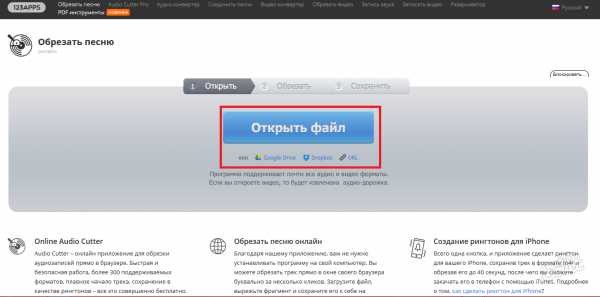
- Если вы загружаете песню с компьютера, то достаточно указать ее расположение в папке. После этого нажмите «Открыть».
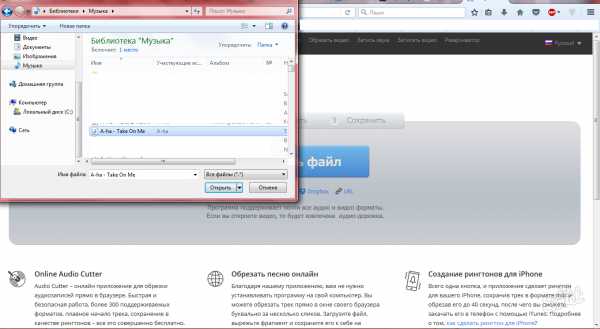
- Дождитесь, пока песня загрузится на сайт. Это показывает музыкальная аудио дорожка. Как только она появится полностью — аудио загружено.
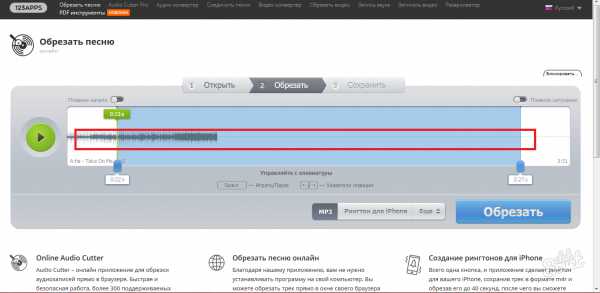
- Теперь вам нужно отрегулировать обрезку песни. Прежде всего используйте ползунки справа и слева в рабочей среде. Они обозначают начало и конец будущего аудио файла.
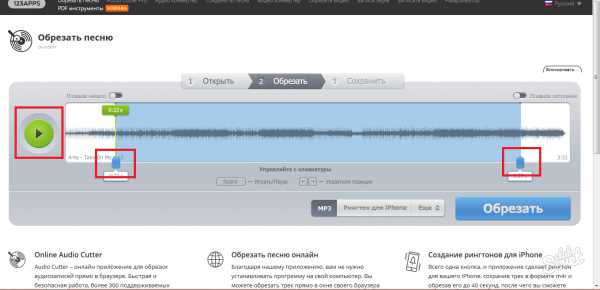
- Теперь взгляните чуть выше: там расположены тумблеры затухания. Если повернуть их, то начало и конец песни будут плавно появляться и пропадать. Обратите внимание, что они расположены с двух сторон.
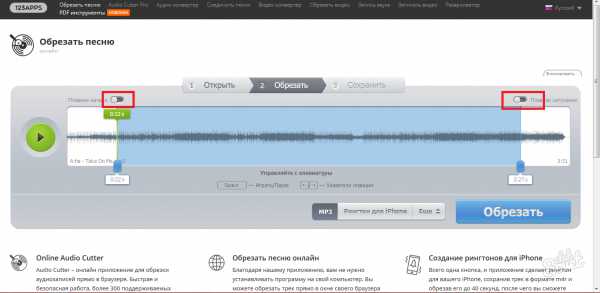
- Осталось выбрать формат будущего аудио: это может быть привычное MP3, либо AVI, AAC, WAV, а также рингтон специально для iPhone.
- Нажмите «Обрезать».
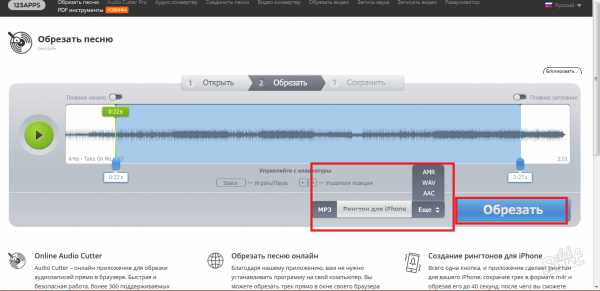
- Вот и все, ваше аудио готово, вы можете его скачать. Скачивание также доступно на компьютер, Гугл Диск, DropBox. Выберите свой вариант и сохраните песню.
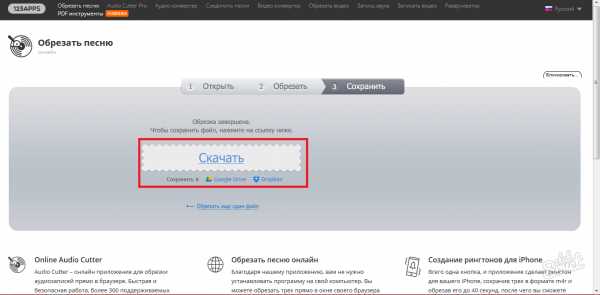
2
Как обрезать песню в Adobe Premiere ProЕсли обрезать песни вам нужно на постоянной основе, например, вы хотите часто менять рингтон на телефоне, то и редактор лучше иметь прямо на компьютере. Работа с онлайн сайтами заберет слишком много времени и трафика сети интернет, если у вас он не безлимитный. Вы можете выбрать любой другой редактор — они все работают примерно одинаково.
- Войдите в редактор и создайте новый проект по кнопке «Новый проект».

- Назовите свой проект любым именем — именно так будет называться аудио после сохранения. Остальные настройки не меняйте.
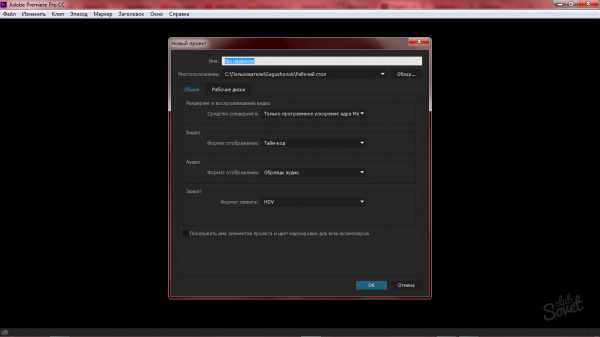
- Перед вами откроется рабочая область. Сначала аудио нужно импортировать в программу. Откройте папку с музыкой и просто перетащите песню в левый нижний угол программы.
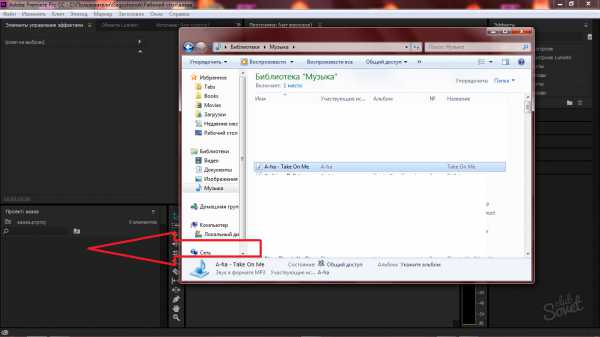
- Через несколько секунд аудио отобразится файл с песней, его нужно перетащить на аудиодорожку, чтобы начать работу. Просто перетяните файл в область справа.
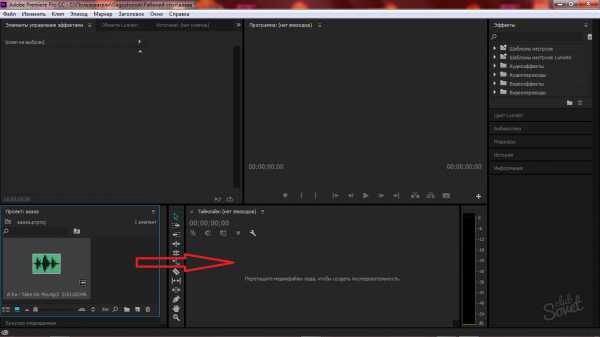
- Именно эту зеленую дорожку вам нужно резать, как только вы захотите. Чтобы воспроизвести аудио, нажмите на пробел. Для остановки используйте эту же клавишу.
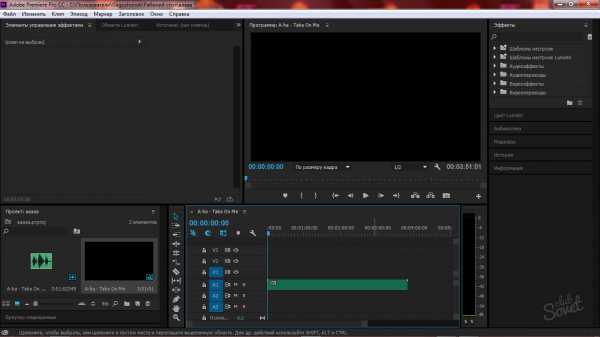
- Если вы хотите увеличить дорожку и резать по миллисекундам, используйте ползунки снизу.
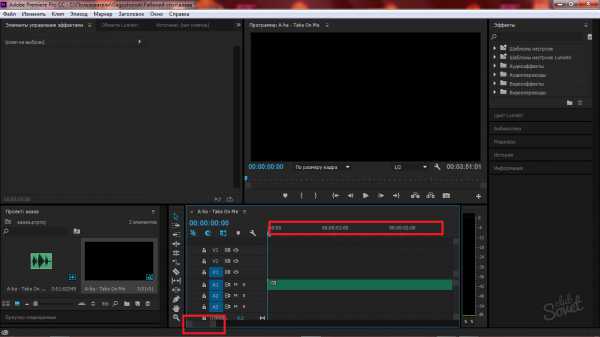
- Возьмите инструмент «Бритва» из списка левее и нажмите им в том месте, где песню нужно обрезать.
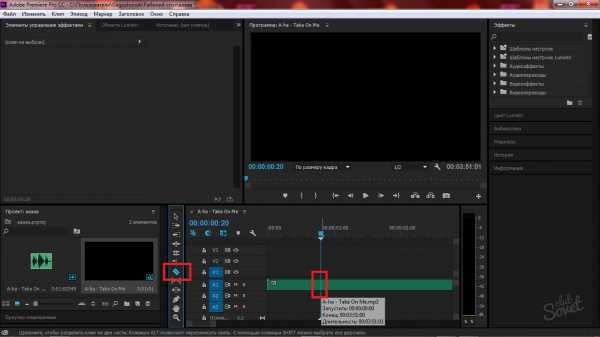
- Теперь удалите лишние обрезанные элементы, просто кликнув по ним мышкой и нажав Delete на клавиатуре.
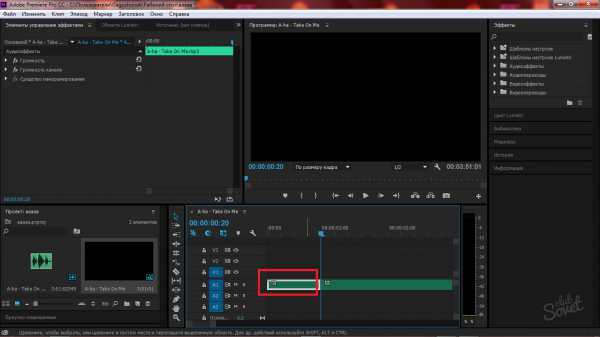
- Вот и всё, аудио можно сохранять. Зайдите во вкладку «Файл», затем «Экспорт», а после — «Медиаконтент».
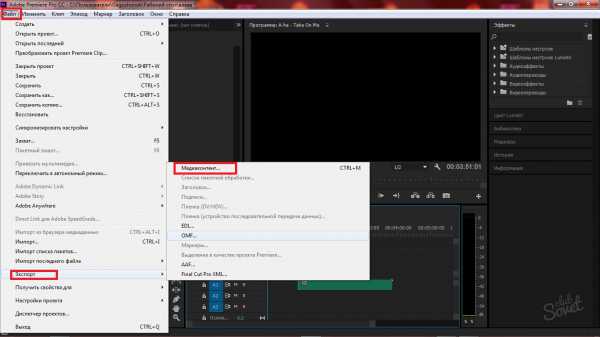
- Поставьте галочку только возле пункта «Экспорт аудио» и нажмите «Экспорт». В графе «Формат» выберите Mp3
- Песня сохранится в папке с проектами программы. С опытом действие будет у вас занимать всего лишь несколько минут, а качество аудио не ухудшится.
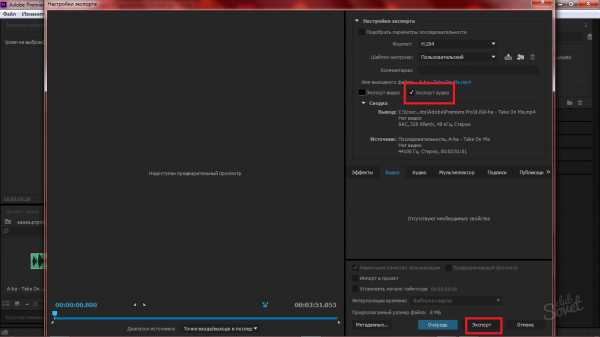
SovetClub.ru
Как обрезать песню на компьютере без программ?
В этой статье мы расскажем вам о том, как обрезать песню на компьютере без программ. У каждого из нас имеются треки, которые нам очень нравятся и нам хотелось бы поставить их на звонок своего телефона.
Проблема заключается в том, что самые интересные моменты начинаются не с начала композиции, именно поэтому перед установкой трека на звонок, нужно выбрать лучший фрагмент и использовать именно его. Еще несколько лет назад подобную процедуру можно было осуществить только при помощи специализированных программ, а сейчас обрезать аудио можно с помощью бесплатных онлайн сервисов. Ниже мы рассмотрим 3 лучших инструмента, при помощи, которых можно обрезать любую песню буквально в несколько кликов.
Mp3cut.ru
Mp3cut.ru – один из первых и самых качественных сервисов, предназначенных для нарезки аудиофайлов, который отличается простым и в тоже время понятным интерфейсом.
https://www.mp3cut.ru
Зайдите на данный сайт и нажмите на кнопку «Открыть файл». Затем найдите необходимый файл на жестком диске вашего компьютера. Кроме загрузки аудио с диска, вы можете скачать аудио с облачных серверов Google Drive или DropBox, а также воспользоваться прямой ссылкой на аудиофайл. Но самым удобным вариантом является загрузка трека с жесткого диска, именно на примере этого способа мы и продолжим демонстрацию работы данного инструмента. Дождитесь окончания загрузки трека, затем выберите необходимый фрагмент, установив бегунки в нужных местах, а затем нажмите на кнопку «Обрезать».
Далее нажмите на ссылку «Скачать» и выберите место для сохранения файла на жестком диске вашего компьютера.
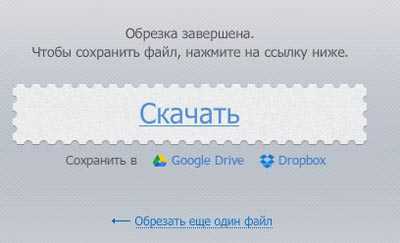 Кроме нарезки аудио, данный сервис позволяет извлекать звук из видео, из которого вы тоже можете выбрать нужный фрагмент.
Кроме нарезки аудио, данный сервис позволяет извлекать звук из видео, из которого вы тоже можете выбрать нужный фрагмент.
Ringtosha.ru
Ringtosha.ru - сервис для создания рингтонов для смартфонов под управлением операционной системы Андроид и для IPhone
https://ringtosha.ru
Перейдите по ссылке, нажмите на кнопку «Загрузить», выберите нужный файл, а затем дождитесь окончания загрузки файла на сервер. 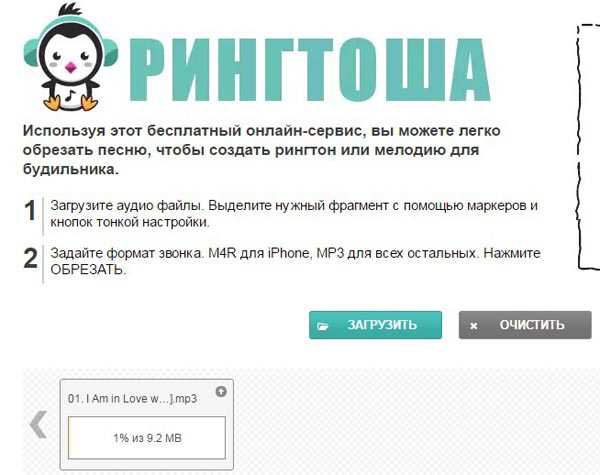 После завершения загрузки, выбери при помощи бегунков нужный фрагмент трека, а затем нажмите на кнопку «Обрезать».
После завершения загрузки, выбери при помощи бегунков нужный фрагмент трека, а затем нажмите на кнопку «Обрезать».
Если вы хотите сделать рингтон для Айфона, то выберите формат M4R, а уже после этого нажмитине на кнопку «Скачать».
Audiorez.ru
Audiorez.ru - сервис со звучным названием, который поможет вам обрезать песню на компьютере без программ, при помощи всего нескольких кликов.
https://audiorez.ru
Итак, перейдите по ссылке выше и кликните на кнопку «Открыть файл». Дождитесь окончания загрузки, затем выберите нужный отрывок песни при помощи зеленых бегунков, и снова нажмите на кнопку «Обрезать».
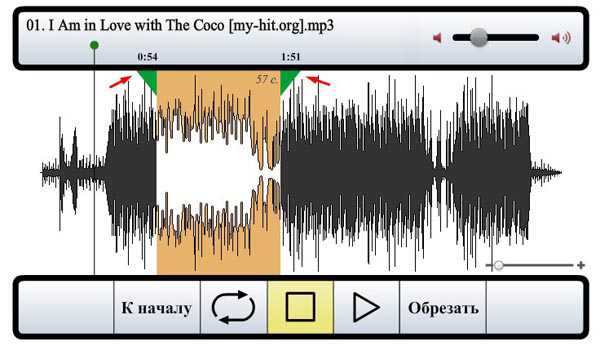
Если вам нужен рингтон для Айфона, то выберите «IPhone m4r», а если рингтон нужен для смартфона под управлением операционной системы Android, то оставьте тот формат, который выбран по умолчанию.
Итак, в этой статье мы максимально подробно ответили на вопрос, как обрезать песню на компьютере без программ. Если у вас появились дополнительные вопросы, пишите о них в комментариях, мы обязательно ответим на каждый из ваших вопросов.Следующая статья: Как отредактировать PDF файл?
3freesoft.ru